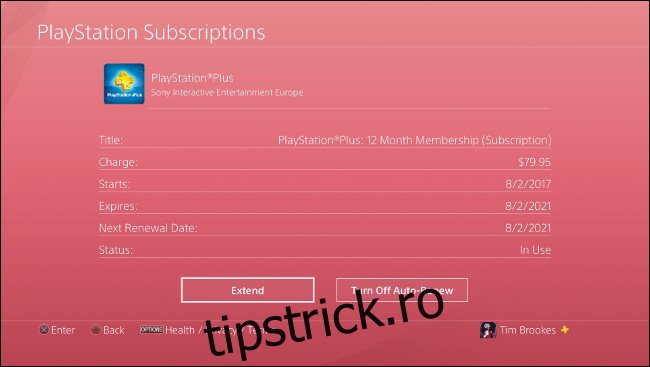Indiferent dacă v-ați autentificat 10 ore sau 100 de ore jucând un joc, să o luați de la capăt pentru că s-a întâmplat ceva cu fișierul de salvare este chinuitor. Nu lăsa să ți se întâmple asta! Faceți o copie de rezervă a datelor de salvare a PS4 și scutiți-vă de durere.
Cuprins
De ce să faceți o copie de rezervă a datelor salvate?
Să presupunem că jucați un joc cu o problemă cunoscută care nu a fost încă remediată. Această problemă specifică provoacă blocări despre care unii oameni au spus că ar putea deteriora datele de salvare. Ați citit poveștile de groază de pe Reddit și Twitter și doriți să luați măsuri pentru a vă proteja datele salvate.
Făcând o copie de rezervă manuală a fișierului salvat, puteți face un instantaneu al progresului dvs. la un anumit moment. Apoi, chiar dacă se întâmplă cel mai rău, veți pierde doar orice progres de la ultimul instantaneu. Încă va ustura, dar este mai bine decât o schimbare completă.
Acum, imaginați-vă că porniți PS4 într-o zi doar pentru a găsi o eroare pe ecran. Sistemul spune că hard disk-ul este corupt și trebuie formatat dacă doriți să utilizați consola. Potenţial tocmai aţi pierdut întreaga bibliotecă de date salvate.
Un incendiu, o inundație sau orice fel de defecțiune bruscă a hardware-ului vă poate face hard disk-ul inutil. Cu o copie de rezervă online automatizată, când în sfârșit vă puneți consola în funcțiune, datele salvate vă vor aștepta.
Ce se întâmplă dacă stai la casa unui prieten și vrei să sari într-un joc din care ai rămas acasă. Cu backup-urile Sony în cloud, vă puteți conecta la contul dvs. PSN și puteți descărca fișierul salvat. Când ați terminat de jucat, puteți încărca și fișierul de salvare actualizat, astfel încât să nu vă pierdeți progresul când jucați din nou acasă.
Protejarea datelor salvate și, prin extensie, a progresului dvs. oferă liniște sufletească. De asemenea, este convenabil să aveți disponibile descărcări de fișiere de salvare la cerere în cazul în care aveți nevoie vreodată de unul.
Faceți backup automat pentru PS4 Salvați datele în cloud
Pentru a face backup automat la datele tale salvate pe cloud, trebuie să te abonezi la PlayStation Plus. Apoi, puteți face acest lucru prin intermediul PlayStation Store sau pictograma PlayStation Plus de pe ecranul de pornire PS4. În SUA, serviciul este de 59,99 USD pe an sau 9,99 USD pe lună. Cu un abonament, primești și două jocuri gratuite pe lună și posibilitatea de a juca online
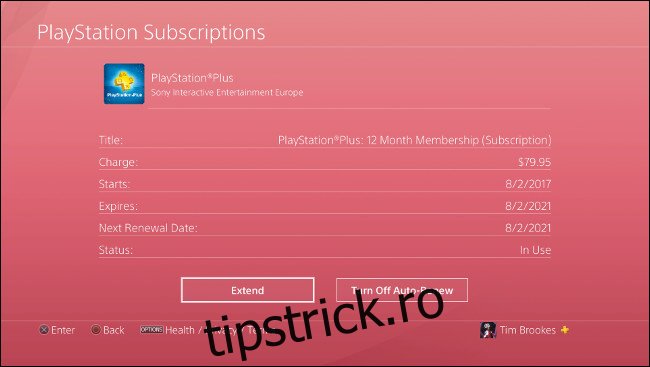
Dacă vă abonați deja la PlayStation Plus, salvările în cloud sunt probabil deja activate. Puteți stoca până la 100 GB de date salvate în cloud.
Totuși, puteți încărca automat date de salvare numai din consola principală. Dacă aveți doar o singură PS4, nu trebuie să vă faceți griji pentru asta. Dacă jucați pe mai multe console, puteți face una dintre PS4 principală pentru contul dvs. accesând Setări > Gestionarea contului > Activați ca PS4 principal.
Apoi, asigurați-vă că consola rămâne conectată la internet ori de câte ori activați modul de odihnă. Acest lucru asigură că consola poate finaliza încărcarea imediat ce ați terminat de jucat. Pentru a activa acest lucru, accesați Setări > Setări de economisire a energiei > Setați funcții disponibile în modul de odihnă > Rămâi conectat la Internet.
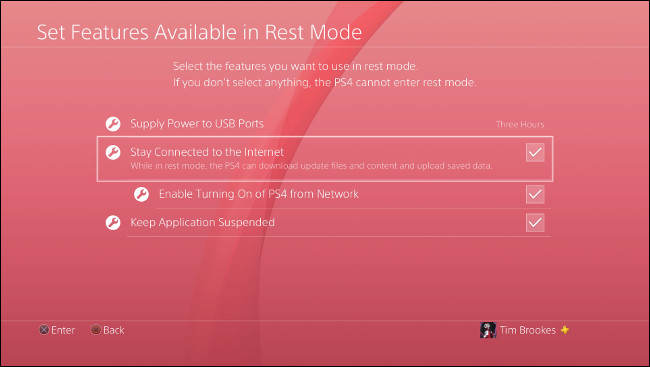
Acum, asigurați-vă că opțiunea „Activați încărcările automate” este activată în Setări > Gestionarea datelor salvate în aplicație > Încărcare automată. Dacă este deja activat, biblioteca dvs. de salvări este deja în siguranță în cloud. De asemenea, puteți specifica setări de încărcare automată pentru anumite jocuri, dacă doriți.
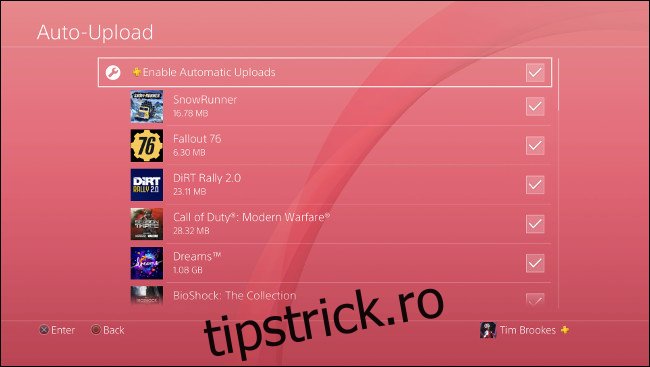
Când ați activat prima dată această setare, poate fi necesar să așteptați câteva ore pentru ca toate datele salvate să fie transferate în cloud. Acest lucru depinde în întregime de cât de multe date economisite aveți și de viteza de încărcare a conexiunii dvs. la internet.
Faceți backup manual pentru PS4 Salvați datele în cloud
De asemenea, puteți încărca manual salvări pe serverele Sony. Dacă aveți încărcare automată activată, probabil că puteți lăsa acest lucru în pace și lăsați PS4 să se ocupe de asta.
Motivul principal pentru care ați putea dori să încărcați salvările manual este dacă jucați pe un PS4 care nu este setat ca consolă principală. Dacă doriți să mențineți progresul pe mai multe console, va trebui să încărcați manual fișierele de salvare stocate pe orice alt PS4.
Încărcarea manuală este foarte simplă, dar există două moduri în care o puteți face. Dacă jocul este pe ecranul de pornire, evidențiați-l, apoi apăsați butonul Opțiuni. Selectați „Încărcare/Descărcare date salvate”. De aici, puteți alege „Încărcați toate” sau „Selectați și încărcați” dacă există un anumit fișier de salvare pe care doriți să îl încărcați.
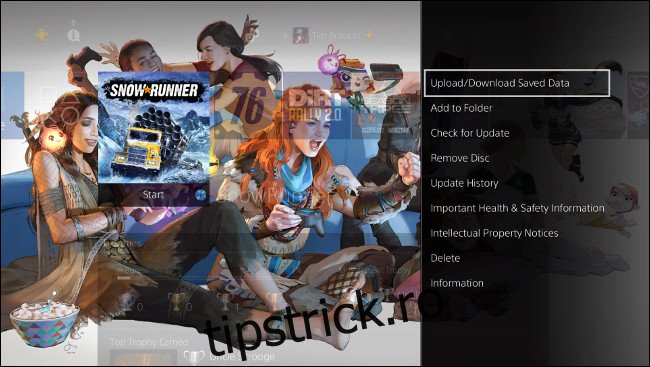
De asemenea, puteți accesa aceste opțiuni prin preferințele consolei. Doar mergeți la Setări > Gestionarea datelor salvate în aplicație > Date salvate în stocarea sistemului, apoi alegeți „Încărcați în stocarea online”.
Așteptați ca PS4 să citească discul (poate dura un minut sau două), apoi selectați jocul dorit. De asemenea, puteți apăsa Opțiuni și alege „Selectați mai multe aplicații” pentru a încărca dosare întregi.
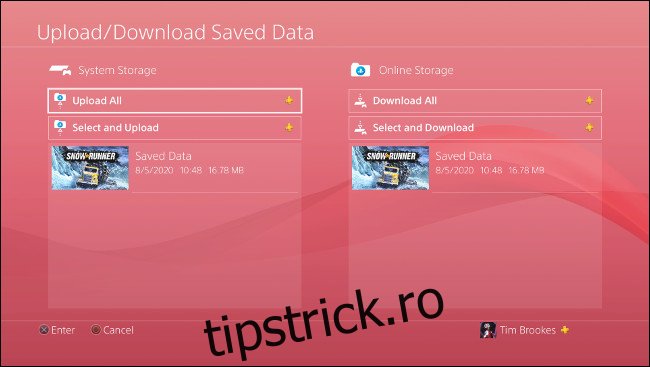
Când încărcați un fișier de salvare, veți fi întrebat dacă doriți să suprascrieți orice fișiere corespunzătoare care există în stocare. Nu toate jocurile acceptă mai multe fișiere de salvare, dar multe o fac. Dacă jucați un joc cu un singur fișier de salvare, va trebui să vă asigurați că versiunea pe care o încărcați este cea pe care doriți să o păstrați.
Faceți backup pentru PS4 Salvați datele pe USB gratuit
Dacă nu aveți PlayStation Plus, puteți totuși să faceți backup manual pentru datele salvate. Veți avea nevoie de o unitate USB de rezervă. Asigurați-vă că este gol, deoarece PS4 ar putea fi nevoit să formateze unitatea înainte de a o putea folosi, ceea ce va șterge conținutul.
De asemenea, puteți formata unitatea USB în exFAT sau FAT32 (NTFS și APFS nu vor funcționa) în prealabil, dacă doriți. Puteți face acest lucru pe Windows sau în „Utilitar disc” pe un Mac.
Mai întâi, conectați unitatea USB la unul dintre porturile USB din partea din față a PS4. Apoi, mergeți la Setări > Gestionarea datelor salvate de aplicație > Datele salvate în stocarea sistemului > Copiere pe dispozitivul de stocare USB. Dacă nu vedeți această opțiune, asigurați-vă că unitatea USB este complet introdusă și formatată corect.
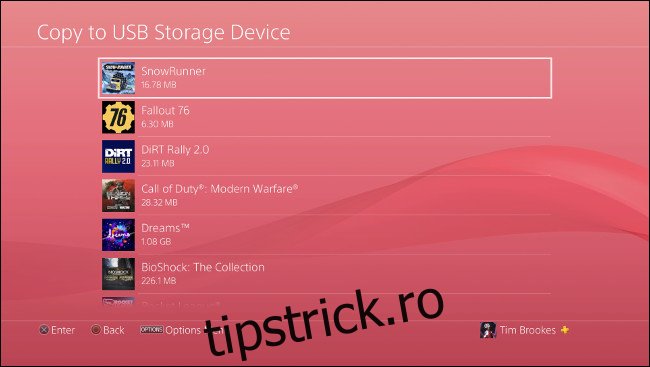
Așteptați ca PS4 să vă scaneze unitatea. Pe ecranul următor, puteți selecta un joc individual, puteți evidenția orice fișiere pe care doriți să le salvați și apoi selectați „Copiare”.
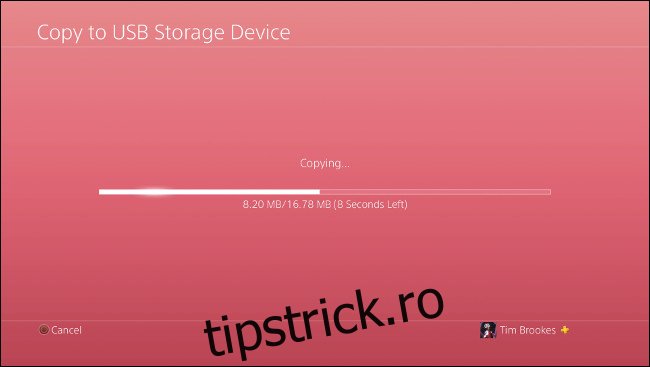
Dacă doriți să faceți copii de rezervă pentru mai multe aplicații, apăsați Opțiuni, apoi alegeți „Selectați mai multe aplicații” pentru a copia dosare întregi de fișiere de salvare pentru mai multe titluri de joc.
Backup-urile manuale USB sunt cea mai bună protecție împotriva fișierelor de salvare unică care devin corupte. Dacă un fișier de salvare corupt este trimis automat la PlayStation Plus, veți pierde versiunea veche (necoruptă). De asemenea, puteți dezactiva încărcările automate, dar acest lucru pune în pericol celelalte fișiere salvate.
Nu știi niciodată când ceva va merge prost. Cu toate acestea, dacă jucați un joc cu o problemă cunoscută (sau una care se blochează mult), backup-urile USB manuale merită efortul. Apoi, dacă ceva nu merge bine și fișierul dvs. de salvare în cloud nu este bun, puteți restabili manual și pierdeți mai puțin progres.
Restaurați salvarea datelor de pe cloud sau USB
Restaurarea manuală a datelor salvate este ușoară – trebuie doar să accesați Setări > Gestionarea datelor salvate în aplicație. Acolo, puteți alege fie „Date salvate în stocarea online”, fie „Date salvate pe dispozitiv de stocare USB”. Selectați sursa din care doriți să copiați datele, apoi selectați „Download to System Storage”.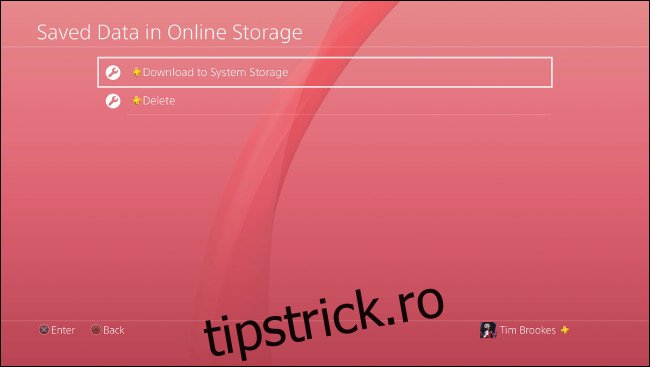
Pe ecranul următor, veți vedea o listă de jocuri. Apăsați butonul Opțiuni de pe controler pentru a utiliza opțiunea „Selectați mai multe aplicații” și a restabili mai multe jocuri simultan. Puteți, de asemenea, să selectați un anumit joc și să restaurați anumite fișiere de salvare, dacă preferați. Selectați „Download/Copy” și datele salvate vor fi restaurate.
Puteți partaja fișierele de salvare PS4?
Datele dvs. de salvare sunt legate de contul PlayStation Network pe care au fost create, nu de consolă. Aceasta înseamnă că puteți descărca și transfera datele salvate pe orice altă PS4, cu condiția să existe același cont pe acea consolă.
Cu toate acestea, înseamnă, de asemenea, că nu puteți partaja fișierele de salvare cu alți jucători – acestea sunt accesibile doar pentru dvs.
Căutați mai multe sfaturi PlayStation? Aflați cum să vă accelerați descărcările PS4, astfel încât jocurile dvs. să se actualizeze mai repede.